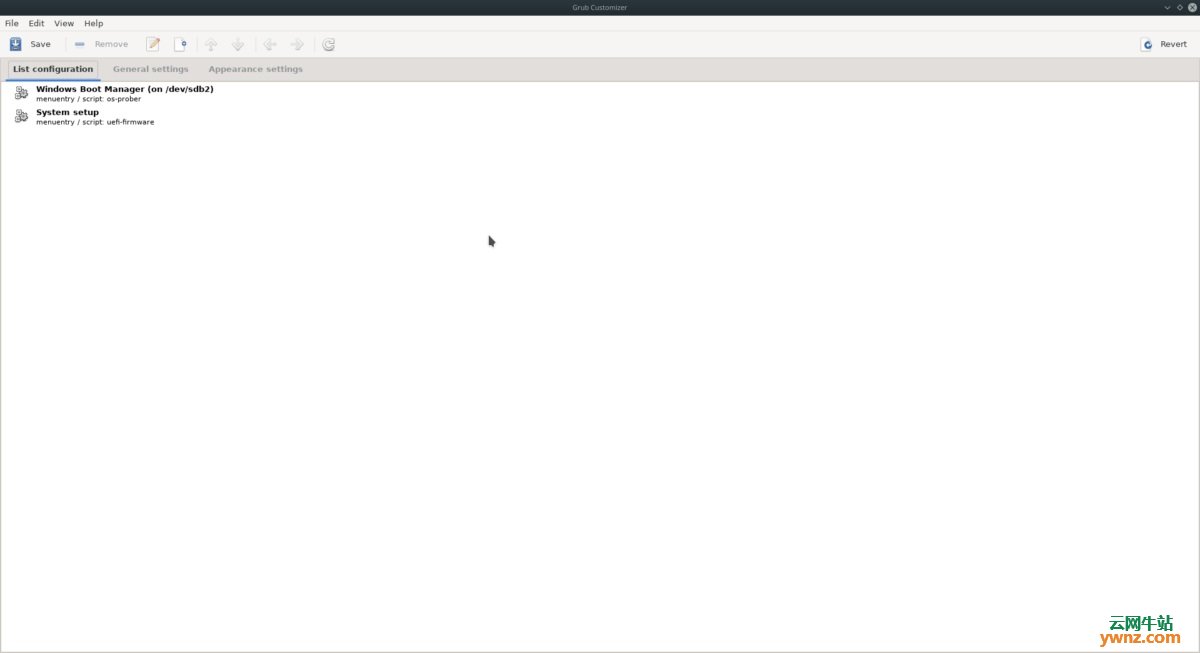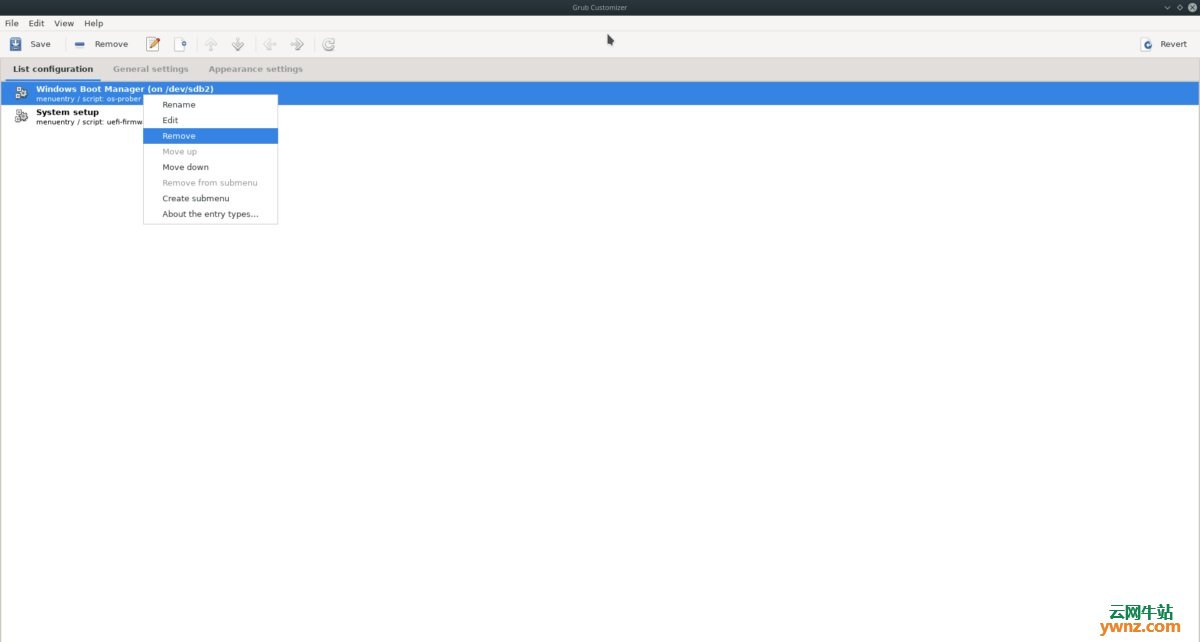|
本文介绍在Linux操作系统安装Grub Customizer的方法,使用它可以在Linux上删除损坏的Grub引导条目。如果你从Linux PC上卸载了操作系统,可能该系统的引导仍然出现在Grub引导程序列表中,如果你不懂如何从Grub菜单中删除它,那就看看本文介绍的方法,使用Grub Customizer在Linux上删除损坏的Grub引导条目。
安装Grub Customizer 我们将使用Grub Customizer应用程序,以便更轻松地修改和调整Grub启动菜单中的条目,它提供一个简单的图形用户界面,用户可以使用它来更改Grub而不会涉及配置文件或任何内容。默认情况下,Grub Customizer应用程序未安装在任何发行版上。 1、Ubuntu 希望使用Grub Customizer的Ubuntu用户需要使用PPA存储库,从Ubuntu 19.04开始,Canonical已将该软件包含在官方软件源中,以便于安装。 要在Ubuntu 19.04上安装Grub Customizer,请使用下面的Apt命令: sudo apt install grub-customizer 如果使用的是Ubuntu 18.04 LTS或是Ubuntu 16.04 LTS版本,那就使用以下命令将软件PPA添加到Ubuntu: sudo add-apt-repository ppa:danielrichter2007/grub-customizer 参考:Ubuntu 18.04/16.04/Debian 9上安装add-apt-repository的方法。 添加软件PPA后,运行update命令: sudo apt update 最后,在你的PC上安装应用程序: sudo apt install grub-customizer 2、Debian 从Debian 10的最新版本开始,用户可以轻松地安装Grub Customizer应用程序,因为它包含在“Debian Main”软件存储库中,要开始安装,请使用下面的Apt-get命令: sudo apt-get install grub-customizer -y 如果需要在Debian 8或9版本上获得Grub Customizer,那强烈建议将你的版本升级到Debian 10以安装该软件,因为Debian 10是一个全新且稳定的版本,可参考把Debian 9 Stretch升级至Debian 10 Buster桌面的方法。 3、Arch Linux 只要你启用“Community”软件存储库,Grub Customizer就可以在Arch Linux上安装,要启用此repo,请使用Nano文本编辑器打开Pacman配置文件: sudo nano -w /etc/pacman.conf 在Nano内部,向下移动到“Community”部分并从前面删除#符号,此外,对它下面的任何文本执行此操作,然后,使用Ctrl+O将编辑保存在Nano中,然后使用Ctrl+X退出。 一旦退出Nano,直接从“Community”仓库安装Grub Customizer: sudo pacman -Syy grub-customizer 4、Fedora 从Fedora 29版本开始,Grub Customizer已经可供Fedora Linux用户使用,如果你想安装软件,请打开终端窗口并使用下面的Dnf命令: sudo dnf install grub-customizer
使用Grub Customizer以删除损坏的Grub引导条目 通过按Alt+F2,输入“grub-customizer”,在Linux桌面上启动Grub Customizer应用程序,然后按Enter键,或者,在应用程序菜单中搜索它。 运行应用程序后,将出现一个密码框,输入你的用户名密码,输入密码将为你提供修改Grub Customizer设置所需的root访问权限。 按照下面的分步说明删除引导条目。 步骤1:在应用程序中查找“列表配置(List configuration)”选项卡,然后用鼠标单击它以加载Linux PC上的Grub菜单:
步骤2:浏览列表以找到你想要删除的Grub条目,找到它后,右键单击它以打开右键单击菜单。 步骤3:通过右键单击菜单查看“删除(Remove)”按钮,立即从Grub引导加载程序列表中删除菜单项,如有必要,请重复此过程以删除其他菜单项:
步骤4:找到“保存(Save)”按钮并选择它以保存你对菜单系统所做的更改,保存所有内容后,请关闭该应用。
更新Grub 现在删除了损坏的Grub条目,需要更新Grub引导加载程序,以使更改生效,为此,请按照以下命令操作。 1、Ubuntu/Debian sudo update-grub 2、Fedora/OpenSUSE sudo grub2-mkconfig -o /boot/grub2/grub.cfg 3、Arch Linux sudo grub-mkconfig -o /boot/grub/grub.cfg 使用Grub更新,重启Linux PC,当你的Linux PC重新启动后,你会注意到更改已经生效,即你已删除的条目不再位于引导菜单中。
相关主题 |